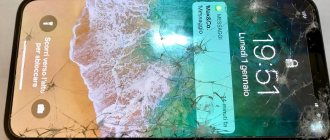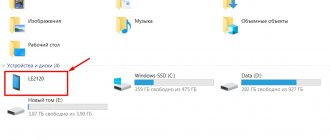Большинство смартфонов на Android по-прежнему оснащают слотом для карт памяти: это самый простой способ увеличить объем памяти в смартфоне. Уже давно появились облачные хранилища — более гибкий способ хранить свои данные и не переживать за то, что с ними что-то случится. Того же нельзя сказать про карты памяти: они часто ломаются или смартфон перестает попросту ее не видит. Если с их недолговечностью уже ничего не поделать, то проблему карточки, которую не видит смартфон, решить вполне реально. Так что, если ваша MicroSD не отображается в телефоне, не спешите отправляться в магазин за новой — попробуйте устранить ошибку собственными силами.
Что делать, если карта памяти не отображается в телефоне?
Почему не отображается карта памяти
Ситуация, по которой смартфон не видит карту памяти, случается достаточно часто и происходит по самым разным причинам. Это может быть сбой в работе ПО, смартфона, попадание влаги или падение устройства с большой высоты, в результате чего произошло повреждение. Возможно, произошла поломка самого накопителя. Конечно, можно сразу отправиться за новой флэшкой, но лучше попробовать кое-что сделать.
Почему карта памяти может не отображаться в смартфоне?
- Перезагрузите смартфон. Лучше всего отключить его на пару минут, а уже потом включать. Это самый простой способ избавиться от внутреннего сбоя Android.
- Достаньте карту памяти из смартфона и вставьте обратно. Возможно, контакты плохо прилегают друг к другу.
- Сбросьте параметры смартфона до заводских настроек.
- Попробуйте вставить свою MicroSD в другое устройство. Если оно не обнаружит карту, значит, все дело именно в ней.
Поломка MicroSD
Еще одна довольно часто встречающаяся причина неприятной «слепоты» мобильника – полный выход из строя съемной флеш-карты.
Как проверить?
В данном случае карту памяти не способно обнаружить ни одно устройство – ни мобильник, ни ноутбук, ни ПК.
В чем причина?
Причин довольно много. Это может быть:
- частая переустановка карты с нарушением техники безопасности – без предварительной остановки рабочего режима;
- перегрев устройства, так же может стать причиной, почему телефон не видит карту памяти;
- повреждение механического типа;
- окислившиеся из-за попадания влаги контакты.
Если СД-карта оказалась действительно повреждена, то восстановить ее корректную работу практически невозможно. Придется просто заменить носитель информации на новый.
Как выбрать карту памяти
Некоторые объемы и форматы карт памяти некорректно работают в смартфонах
Нам хочется, чтобы MicroSD стоила недорого и вмещала как можно больше данных. К сожалению, это редко совпадает с реальным положением вещей. Многие производители устанавливают ограничение на используемый объем внешних накопителей, из-за чего происходит сбой в работе.
Например, когда устанавливаете карту на 512 Гб в смартфон, поддерживающий лишь 256 Гб. Также у недорогих смартфонов на Android есть ограничение на объем MicroSD, например, 64 Гб и ниже. Эту информацию можно проверить на сайте производителя.
Перед покупкой обязательно уточните, какой формат карты памяти в вашем смартфоне: microSD, SDHC или SDXC. Они отличаются между собой скоростью записи и, соответственно, долговечностью. Не все смартфоны работают корректно с разными форматами.
Не забудьте подписаться на наш Яндекс.Дзен: еще больше лайфхаков по управлению смартфоном!
Несовместимость флеш-карты с устройством
Рекомендации производители пишут не просто так. Одной из наиболее частых причин, почему телефон не открывает карту памяти, является их несовместимость. Неправильный выбор флешки не дает устройству с ней нормально работать. К примеру, некоторые модели телефонов Самсунг поддерживают карты с объемом памяти не более 64 ГБ. Неудивительно, что большие объемы для них просто недоступны. Именно поэтому, следует внимательно читать инструкции пользователя и при покупке съемных носителей правильно их подбирать.
Как форматировать карту памяти на телефоне
Иногда помогает форматирование карты памяти. Это сотрет все данные, но вернет необходимые конфигурации файловой системы. Сделать это можно с помощью ПК или смартфона. Как это сделать с компьютера?
Форматируйте карту памяти прямо на ПК. Обычно этот способ работает лучше остальных
- Вставьте MicroSD в картридер и установите в ПК
- После обнаружения нажмите правой кнопкой мышки на название накопителя и выберите «Форматировать».
- В появившемся окошке нажмите «Начать».
- После окончания форматирования вставьте карту в смартфон.
Форматирование можно провести и с помощью встроенных инструментов Android сразу двумя способами. Вот как это можно сделать прямо в смартфоне.
Самый просто способ форматировать MicroSD. Но и он не всегда работает
- Зайдите в Настройки, выберите «Память».
- Нажмите Форматировать SD («Очистить SD»).
Если не смогли форматировать карту памяти на смартфоне этим способом, то попробуйте сделать это с помощью Recovery Menu.
Форматировать MicroSD можно через Recovery Menu
- Выключите ваш телефон и зажмите кнопку питания и увеличения громкости.
- С помощью кнопок громкости выберите строку «wipe cache partition»
- Нажмите кнопку включения, чтобы выбрать пункт.
Теперь сброс произойдет после перезагрузки.
Чем Самсунг А отличается от М. Тут всё, что нужно знать
Неправильный формат или поврежденная файловая система
Подобная проблема встречается наиболее часто. Если формат файловой системы не подходит к телефону или повреждены сектора памяти, то устройство просто не может работать с такой картой.
Как убедиться?
При подключении к ПК такие флеш-карты выдают ошибку, запрашивают форматирование или вовсе не читаются. Причин может быть несколько – операционная система не видит разметку или файлы данного формата или же было проведено неверное форматирование. Производители выпускают флешки, работающие с файлами exFAT, и далеко не все мобильники эту систему воспринимают.
Что делать?
Отформатировать флешку. Операцию можно провести в FAT32 при помощи режима Recovery. Данный способ не слишком удобен – долго и трудоемко, требует поиска в меню. Наиболее доступный способ – форматирование через компьютер с помощью программы SD Formatter. Если отсека для карты на ПК или ноутбуке не имеется, можно приобрести специальный переходник.
Управляется программа предельно просто – нужно только из перечня жестких дисков отметить название флеш-карты, и нажать на пункт «Форматирование». Прежде чем запустить программу, нужно выбрать подходящую для данного устройства файловую систему, которая будет далее использоваться на мобильнике.
Когда форматирование закончено, карту остается достать и вставить в мобильник.
Можно также применить стандартную программу системы Windows. Отличие от вышеизложенного варианта форматирования флешки небольшое. Чтобы начать процесс, необходимо подключить карту к ПК через переходник или стандартный кабель, но тогда подключается целиком телефон со вставленной картой памяти. Процедура форматирования осуществляется следующим способом:
- среди списка жестких дисков выбрать имя карты, кликнуть правой клавишей мышки;
- из появившегося меню выбрать пункт «Форматирование» и нажать на него.
Еще один способ можно использовать лишь в крайнем случае, когда другие варианты оказались провальными. Система Android имеет дополнительную функцию форматирования. Чтобы ее найти, нужно войти в меню управления и нажать на пункт «Форматирование CD». Данный способ применим лишь тогда, когда устройство видит карту, но не может ее открыть по каким-либо причинам.
В большинстве случаев форматирование оперативно и без дополнительных затрат решает возникшую проблему с картой памяти. Если же произведенная операция не привела к положительному результату, необходимо продолжать поиски неполадки.
Часть 1: Ошибка карты памяти
Как упоминалось ранее, когда что-то не так происходит на вашей карте памяти, на экране вашей камеры или Windows появится сообщение об ошибке на карте памяти, код ошибки или черный экран. Но что вызывает такую ошибку? Есть несколько распространенных:
1. Карта памяти извлечена неожиданно.
2. Файлы на карте памяти повреждены.
3. Карта памяти не поддерживается файловой системой.
4. Вирус атакует.
5. Карта памяти сломана.
Сбой программы
Если явные причины не выявлены, то возможно, дело в программах, установленных на мобильнике. Чтобы его перезагрузить и настроить, необходимо выполнить следующие процедуры:
- сбросить настройки телефона на заводские;
- зайти в раздел «Хранилище» и выбрать пункт «Сохранять файлы на съемном носителе».
Если от программной ошибки не удалось избавиться обычными методами корректировки или сбросом настроек к заводским, то может потребоваться перепрошивка программного обеспечения мобильника. Если опыта в этом деле не имеется, то лучше обратиться к специалистам, оказывающим данную услугу. Там интерфейс заменят на более дружелюбный, а критические ошибки системы исправят.
Причины, по которым карты памяти не читаются смартфоном, можно установить и исправить самостоятельно. Необходимо убедиться в исправности самой карты, так как они достаточно хрупкие, и быстро выходят из строя. Следует внимательно читать инструкции и приобретать именно те карты, которые подходят конкретному телефону. Чтобы устройство работало без сбоев, нужны современные, надежные карты с высокой скоростью обработки данных.
Часть 3: Часто задаваемые вопросы о прекращении работы SD-карты
В телефоне перестала работать карта Micro SD, как исправить?
1. Обновите драйвер SD-карты. 2. Достаньте SD-карту из телефона, а затем вставьте ее снова. 3. Очистите SD-карту хлопковой тканью.
Как отремонтировать карту Micro SD, которая не обнаруживается на компьютере?
Вставьте не обнаруженную или нераспознанную карту micro SD в кардридер и подключите ее к компьютеру с Windows. На вашем ПК щелкните НАЧАТЬ МАЙНИНГ , напишите CMD в строке поиска и нажмите ENTER , чтобы открыть окно командной строки. Введите команду: chkdsk H: / f и нажмите ENTER. H — буквенное название вашей карты памяти micro SD.
Как восстановить фотографии с поврежденной SD-карты?
Чтобы восстановить фотографии с поврежденной SD-карты, вы должны получить программное обеспечение для восстановления данных SD-карты. Обе программы, перечисленные в части 2, могут помочь вам восстановить потерянные фотографии с SD-карты. Получите подробные инструкции восстановление фотографий с SD-карты.
Перезагрузите смартфон
Одним из первых шагов традиционно является перезагрузка устройства, ведь если произошел программный сбой, перезагрузка поможет его исправить в большинстве случаев.
Нажимаете на клавишу выключения и удерживаете ее порядка 1-2 секунд.
На экране появляется небольшое меню, в котором необходимо выбрать пункт «Перезагрузка».
А далее просто дождитесь перезагрузки системы и проверьте работоспособность карты памяти.
Решение для версий Андроид 4.0 — 6.0
Последовательность решения этого вопроса различна для определённых ОС. Так сегодня большое число смартфонов среднего сегмента работает на Android из ряда 4-й версии, также на андроид 5.1 и 6.0.
Android 4.0, 4.1 и 4.2 позволяют настраивать сохранение фалов на SD карту, не располагая правами суперпользователя. Нужно просто попасть в «Настройки» войти в подменю «Память» и указать там в качестве ресурса для сохранения данных по умолчанию установленную карту памяти.
Впредь из Play Market новое приложение будет сохраняться именно там. Правда, старые приложения придётся перемещать вручную, а если не выйдет – устанавливать заново.
Для осуществления задачи зайдите в «Приложения», выберете нужное и указывайте каждый раз путь – «Перенести на SD». Но не все приложения, особенно из системных, «послушаются» вас, ведь для переноса данных на Андроид от 4.4 и выше вам потребуется заполучить Root-права.
Получение прав суперпользователя происходят посредством специальных утилит.
Самые известные из них: Framaroot и Kingo Android Root. Но при полном доступе к вашим файлам, вы терпите некоторые издержки при получении Root-прав: вы лишаетесь прав на гарантийное обслуживание устройства, обновления не приходят сами собой по воздуху, по незнанию вы можете повредить работу системы, удалив случайно важные файлы.
Неправильная папка в браузере
Если проблемы с сохранением возникают во время скачивания файлов в браузере, то следует проверить папку назначения. Она может быть указана неправильно, из-за чего браузер не понимает, как сохранять фото, музыку, видео и другой контент. Посмотрим на примере UC Browser:
- Откройте раздел «Загрузки» в главном меню.
- Нажмите «Настройки».
- В поле «Путь загрузки» укажите папку на карте памяти.
Увеличить
После такой короткой настройки файлы в браузере будут скачиваться только в указанный каталог на карте, не забивая внутреннюю память.
Нет контакта в слоте телефона
Данная поломка имеет обычно механическую природу и видна невооруженным взглядом еще на стадии установки карты. Повредить контакты можно несколькими способами:
- неправильно вставить карту;
- слишком сильно надавить на контакты;
- оставить смартфон непросушенным после контакта с влагой или пребывания в насыщенном влагой воздухе. После такого купания контакты могут заметно окислиться;
- на контактах может скопиться грязь.
В двух последних случаях можно попытаться решить проблему чисткой контактов мягкой салфеткой, смоченной в чистом спирте. Если действия не принесли успеха – придется сдавать девайс в ремонт, где контакты почистят профессионально, а при необходимости и заменят.